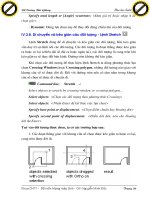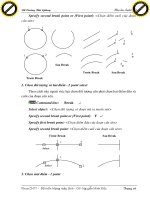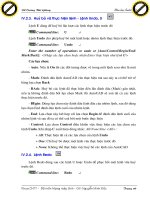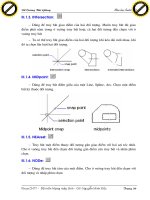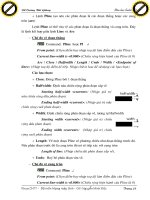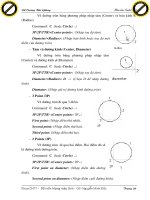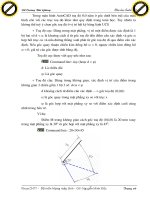Hướng dẫn tổng quan về máy in 3D
Bạn đang xem bản rút gọn của tài liệu. Xem và tải ngay bản đầy đủ của tài liệu tại đây (4.83 MB, 37 trang )
PHẦN 1 : THIẾT KẾ CƠ CẤU CƠ KHÍ VÀ THƠNG SỐ KỸ THUẬT CỦA
MÁY LÀM MƠ HÌNH KHN
1. THIẾT KẾ CƠ CẤU CƠ KHÍ
Dựa trên mơ hình máy in 3D reprap, nhóm thiết kế một máy in 3D có cấu tạo
như máy in mơ hình với kích thước nhỏ. Máy gồm các bộ phận sau:
+ Với 3 trục chuyển động X,Y,Z trong đó: trục X chuyển động trên trục Z,
trục Y chuyển động vng góc với trục X, trục Z chuyển động tịnh tiến theo phương
thẳng đứng so với trục Y.
+ Bàn nhiệt: được gắn cố định trên các mặt bích trượt trên trục Y.
+ Đầu đùn nhựa.
Các trục X,Y,Z có cấu tạo gồm các thành phần sau:
- Trục X gồm 2 phần: phần cố định và phần chuyển động.
Hình 1.1: thành phần trục X
+ Phần cố định bao gồm các chi tiết sau:
Hình 1.2 : các chi tiết phần cố định trục X
+ Phần chuyển động là chuyển động trượt của mặt bích trên 2 thanh trục trơn
qua chuyển động dây đai. Phần chuyển động gồm chi tiết:
Hình 1.3 : mặt bích trượt trục X
- Trục Y được gắn cố định trên bàn máy. Chuyển động trên trục Y là chuyển
động của bàn nhiệt, bàn nhiệt được gắn liền với các mặt bích chuyển động trượt trên
trục Y qua chuyển động dây đai.
Hình 1.4 : chuyển động trục Y
- Trục Z gồm 2 phần: phần cố định và phần chuyển động.
Hình 1.5 : thành phần trục Z
+ Phần cố định gồm các chi tiết:
Hình 1.6 : Mặt bích cố định trục Z
+ Phần chuyển động: là chuyển động vít me tịnh tiến theo phương thẳng đứng.
Gồm có chi tiết :
Hình 1.7 : gối trục X,Y
- Đầu đùn nhựa được gắn trên mặt bích chuyển động trượt trên trục X và lên
xuống theo trục Z. Chuyển động quay của bánh răng có tác dụng đẩy nhựa xuống
đầu đùn cũng như rút ngược nhựa in.
Hình 3.8 : cấu tạo đầu đùn
MƠ HÌNH TỔNG QUÁT
Bản vẽ lắp khung máy
Mặt trước máy
Mặt bên máy
2. LỰA CHỌN, TÍNH TỐN ĐỘNG CƠ
2.1 Lựa chọn động cơ
Trong thực tế có nhiều loại động cơ khác nhau, mỗi loại động cơ đều có ưu
nhược điểm riêng. Cho nên khi chọn động cơ ta cần chọn loại động cơ tối ưu và phù
hợp nhất.
a) Động cơ một chiều:
Ưu điểm:
+ Momen khởi động lớn, dễ điều khiển tốc độ và chiều, giá thành rẻ.
Nhược điểm:
+ Dải tốc độ điều khiển hẹp.
+ Phải có mạch nguồn riêng.
b) Động cơ xoay chiều
Ưu điểm:
+ Cấp nguồn trực tiếp từ lưới điện xoay chiều.
+ Đa dạng và phong phú về chủng loại, giá thành rẻ.
Nhược điểm:
+ Phải có mạch cách li giữa phần điều khiển và phần chấp hành để đảm bảo an toàn,
momen khởi động nhỏ.
+ Mạch điều khiển tốc độ phức tạp.
c) Động cơ bước
Ưu điểm:
+ Điều khiển vị trí, tốc độ chính xác, khơng cần mạch phản hồi.
+ Thường được sử dụng trong các hệ thống máy CNC.
+ Giá thành thấp.
Nhược điểm:
+ Momen xoắn nhỏ, momen máy nhỏ.
d) Động cơ servo
Hình 2.6 động cơ servo
Động cơ servo được thiết kế cho những hệ thống hồi tiếp vịng kín. Tín hiệu ra của
động cơ được nối với một mạch điều khiển. Khi động cơ quay, vận tốc và vị trí sẽ
được phản hồi về mạch điều khiển này. Nếu có bất kì lí do nào ngăn cản chuyển
động quay của động cơ, cơ cấu hồi tiếp sẽ nhận được tín hiệu ra chưa đặt được vị trí
mong muốn. Mạch điều chỉnh tiếp tục chỉnh sai lệch cho động cơ đạt được điểm
chính xác.
Loại động cơ này có một số đặc điểm như sau:
+ Momen quán tính nhỏ.
+ Đặc điểm động học tốt.
+ Thường được tích hợp sẵn cảm biến đo tốc độ hay góc quay.
a) Động cơ servo thủy lực
Ưu điểm:
+ Được dung phổ biến với các máy có cơng suất lớn.
+ Giá thành thấp.
+ Có đặc tính hệ số khuếch đại cao.
+ Dễ làm trơn q trình chuyển động.
+ Có khả năng chống q tải.
Nhược điểm:
+ Cần phải giữ môi trường dầu luôn sạch, không có tạp chất.
+ Lực và q trình chuyển động phụ thuộc nhiều vào độ nhớt của dầu.
+ Độ nhớt của dầu phụ thuộc vào nhiệt độ.
Ø
Từ những ưu, nhược điểm của một số loại động cơ trên, em lựa chọn động cơ
bước để sử dụng cho đề tài của mình.
2.2 Tính tốn
a. Tính tốn trục x
Lực tác dụng:
F = m.a = 0,5.0,05 = 0,025 (N)
Trong đó:
F: lực tác dụng lên trục X (N)
m: khối lượng trục X (kg). Sau khi chế tạo cân khối lượng của trục được
0,5kg.
a: gia tốc (m/s2). Dựa theo khảo sát của một mơ hình máy in 3D reprap
đo được gia tốc của trục là 0,05 (m.s2).
Momen xoắn:
M = F.lctđ = F.
Dpuli
= 0,025.0,0006 = 0,000015 (Nm)Error! Bookmark not
2
defined.
Trong đó:
M: momen xoắn (Nm)
F: lực tác dụng lên trục
lctđ: chiều dài cánh tay đòn (m). Chiều dài cánh tay địn được tính bằng
nửa đường kính của puli.
Dpuli: đường kính của puli đai (m). Đường kính của puli được tính như
sau:
Dpuli =
"
#,%&
. C là chu vi của puli, sử dụng puli 20 răng có chu vi là
4mm.
b. Tính tốn trục y
Lực tác dụng:
F = m.a = 0.3.0.05 = 0,0015 (N)
Trong đó:
m: khối lượng có được sau khi đem cân.
a: gia tốc có được sau khi khảo sát mơ hình 3D reprap có sẵn.
Momen xoắn:
Dpuli
M = F.lctđ = F. 2 = 0,0015.0,0006 = 0,000009 (Nm)
c. Tính tốn trục z
Lực tác dụng:
F = m.a = 1,2.0,003 = 0,0036 (N)
Trong đó:
m: khối lượng tổng, trục X chuyển động trên trục Z nên m là tổng khối
lượng trục X và Z. Sau khi cân kết quả được 1,2kg.
a: gia tốc có được sau khi khảo sát thực tế.
Dtrục
8.10-3
M = F.lctđ = F.
= 0,0036.
= 0,000014 (Nm)
2
2
Trong đó:
Dtrục: là đường kính của trục Z (m). Sử dụng trục chuyển động là thanh
trục có đường kính là 8mm.
Ø Sau khi tính tốn cho các trục của máy in, động cơ bước em lựa chọn sử dụng
là động cơ NEMA 17. Các thơng số động cơ như sau:
Loạiđộngcơ
Điệnápđịnhmức
Dịngđịnhmức
Độphângiải
bước
(VDC)
(A)
(độ/bước)
NEMA17
4-5.5
1-1.5
1.8
Momen(Nm)
0.28
PHẦN 2 : THIẾT KẾ MẠCH ĐIỀU KHIỂN CHO MÁY LÀM MƠ HÌNH
KHN
1. LỰA CHỌN HỆ THỐNG ĐIỀU KHIỂN
Bộ điều khiển thông dụng nhất cho các máy in 3D gồm có:
+ Mạch Arduino Mega 2560.
+ Mạch RAMPS 1.4
+ Bộ điều khiển, hiển thị LCD 2004 hoặc bộ điều khiển, hiển thị LCD 128*64.
1.1 Mạch arduino mega 2560
Hình 3.7: bo mạch Arduino Mega 2560
Arduino Mega 2560 là một bo mạch thiết kế với bộ xử lí trung tâm là vi điều khiển
AVR ATMega2560. Cấu tạo chính của Arduino Mega 2560 bao gồm các phần sau:
Cổng USB: đây là loại cổng giao tiếp để ta upload code từ PC lên vi điều khiển.
Đồng thời nó cũng là giao tiếp serial để chuyển giữ liệu giữa vi điều khiển và máy
tính.
Jack nguồn: để chạy Arduino chỉ có thể lấy nguồn từ cổng USB ở trên, nhưng không
phải lúc nào cũng có thể cắm từ máy tính được. lúc đó ta cần nguồn từ 9V đến 12V.
Có 54 chân digital (trong đó có 15 chân có thể sử dụng như những chân PWM là từ
chân số 2 đến 13 và chân 44, 45, 46).
Có 6 ngắt ngồi: chân 2 (interrupt 0), chân 3 (interrupt 1), chân 18 (interrupt 5), chân
19 (interrupt 4), chân 20 (interrupt 3), và chân 21 (interrupt 2).
Có 16 chân vào analog (từ A0 đến A15).
Có 4 cổng serial giao tiếp với phần cứng:
CổngSerial
ChânRX
ChânTX
Cổng0
0
1
Cổng1
19
18
Cổng2
17
16
Cổng3
15
14
Vi điều khiển AVR: đây là bộ xử lí trung tâm của toàn bo mạch. Với mỗi mấu
Arduino khác nhau thì con chip là khác nhau. Ở con Arduino Mega 2560 này thì sử
dụng ATMega2560.
Các thơng số của Arduino Mega 2560:
Vixửlí:
5V
Điệnáphoạtđộng:
7-12V
Điệnápđầuvào:
6-20V
Chânvào/ra(I/O)số:
54chân(15chânlàđầuraPWM)
Chânvàotươngtự:
16
DịngđiệntrongmỗichânI/O:
40mA
Dịngđiệnchânnguồn3.3V:
50mA
Bộnhớtrong:
256KB
SRAM:
8KB
EEPROM:
4KB
Xungnhịp:
16MHz
Các Mega 2560 có 16 đầu vào tương tự, mỗi ngõ vào tương tự đều có độ phân giải
10 bit (tức là 1024 giá trị khác nhau). Theo mặc định đo từ 0 đến 5 Volts, mặc dù là
nó có thể thay đổi phần trên của phạm vi bằng cách sử dụng chân Aref và
analogReference.
Các Mega 2560 có 256KB bộ nhớ flash để lưu trữ mã (trong đó có 8KB được sử
dụng cho bộ nạp khởi động), 8KB SRAM và 4KB EEPROM.
Ứng dụng thực tế Arduino Mega 2560: với sự tiện ích vơ cùng lớn của Arduino
Mega 2560, mạnh mẽ với bộ nhớ flash lớn, số chân nhiều hơn và cùng số lượng
shield hỗ trợ không hề nhỏ. Arduino Mega đã được đưa vào các dự án lớn hơn như
xử lí thơng tin nhiều luồng, điều khiển nhiều động cơ, xe điều khiển từ xa, LED cube
hay còn mở rộng cánh cửa với thế giới IoT..v.v..
1.2 Mạch ramps 1.4
RAMPS 1.4 là board mở rộng cắm trên Arduino Mega 2560 và dùng để điều khiển
các máy in 3D Reaprap cũng như các ứng dụng khác. RAMPS 1.4 có 5 khay dung
để lắp module điều khiển động cơ bước A4988, các mạch công suất điều khiển các
đầu đùn, bàn nhiệt,… của máy in 3D. do được thiết kế theo các module, các máy in
3D dung RAMPS 1.4 ln dễ dàng bảo trì, thay thế, sửa chữa và nâng cấp với chi
phí thấp.
Hình 3.8: mạch RAMPS 1.4
Các tính năng nổi bật:
+ Dùng để điều khiển máy in 3D và các dạng robot 3 trục tịnh tiến.
+ Có thể mở rộng cho các phụ kiện điện tử khác.
+ Có 3 mạch cơng suất cho các đầu sấy và quạt, các mạch xử lí tín hiệu nhiệt điện
trở.
+ Có thể tích hợp thẻ nhớ.
+ Điều khiển bàn nhiệt.
+ Hiển thị trạng thái hoạt động bằng led.
+ Hỗ trợ tới 2 động cơ trục Z.
+ 6 ngõ digital được dung cho cảm biến đầu cuối của mỗi trục.
+ Cầu trì tự phục hồi 5A bảo vệ các phần tử trong mạch.
+ Thêm các chân ngõ ra: PWM, ngõ ra số, nối tiếp, SPI, I2C và các ngõ ra analog.
1.3 Mạch driver điều khiển động cơ bước a4988
A4988 là driver điều khiển động cơ bước cực kỳ nhỏ gọn, hổ trợ nhiều chế độ làm
việc, điều chỉnh được dòng ra cho động cơ, tự động ngắt điện khi quá nóng .
A4988 hỗ trợ nhiều chế độ hoạt động của động cơ bước lưỡng cực như: Full, Half,
1/4, 1/8 và 1/16.
Hình 3.9: mạch driver a4988
Thơng số kĩ thuật:
+ Cơng suất ngõ ra lên tới 35V, dịng đỉnh 2A.
+ Có 5 chế độ: full bước, 1/2 bước, 1/4 bước, 1/8 bước, 1/16 bước.
+ Điều chỉnh dòng ra bằng chiết áp, nằm bên trên Current Limit=VREFx2.5
+ Tự động ngắt điện khi quá nhiệt.
1.4 Bộ điều khiển, hiển thi LCD 2004
Màn hình LCD 2004 được thiết kế sử dụng với board RAMPS, có chức năng làm
bảng hiển thị và điều khiển máy in 3D.
Mạch có tích hợp khi cắm thẻ nhớ SD, điều khiển rotary encoder với nút bấm, màn
hình LCD 2004 cho phép cân chỉnh từ việc di chuyển các trục và nạp G-code trực
tiếp từ khi cắm thẻ SD.
Hình 3.10 màn hình LCD 2004
2. LẮP RÁP HỆ THỐNG ĐIỀU KHIỂN
Đặt mạch RAMPS 1.4 lên trên mạch Arduino Mega 2560. Đầu USB của bảng mạch
Mega 2560 phải ở ngay dưới khu vực “ D8 D9 D10” của RAMPS 1.4.
Hình 4.5: RAMPS 1.4 đặt trên Mega 2560
Tiếp theo, đặt module điều khiển động cơ bước bên trên RAMPS 1.4 shield: với
module A4988 chiết áp phải được đặt ở hướng ngược lại với mặt “ D8 D9 D10” của
RAMPS 1.4.
Hình 4.6: sơ đồ nối A4988 với mạch RAMPS 1.4
Sau đó kết nối RAMPS với nguồn và các bộ phận điện khác của máy in 3D:
Hình 4.7: sơ đồ nối các bộ phận máy in với RAMPS
Chú ý:
+ Đầu cắm các cảm biến nhiệt độ, đầu nung bộ đùn nhựa, bàn nhiệt không phân biệt
cực ( cắm đầu nào cũng được).
+ Đầu cắm các quạt, Endstop cơ/quang loại có 3 dây phân biệt cực (trước khi cắm
cần kiểm tra kĩ).
3. THÔNG SỐ PHẦN MỀM REPETIER HOST
Repetier Host là giải pháp phần mềm tất cả trong một cho các loại máy in 3D Reprap,
bao gồm các chức năng kiểm tra mơ hình 3D, tạo Gcode (slicer), điều khiển và theo
dõi máy khi vận hành.
Giao diện chính của Repetier Host:
Hình 4.8: giao diện chính của Repetier Host
3.1 Thiết lập máy in 3D
Sau khi cài và khởi động Repetier Host (RH), tại giao diện chính chọn “Config” ->
“Printer Setting” để thiết lập máy in.
Trong tab “Connection” ta thiết lập như sau:
Hình 4.9: tab Connection
Trong đó:
+ Default: tên do người dùng tự đặt.
+ COM3: tên cổng COM kết nối giữa máy tính và mạch điều khiển (Arduino Mega
2560). Để biết máy tính kết nối với máy in qua cổng COM nào, vào mục Device
Manager của máy tính để xem.
+ Các thiết lập khác để mặc định theo phần mềm.
Trong tab “Printer” ta thiết lập như sau:
Hình
4.10 tab Printer
Trong tab “Extruder” ta thiết lập như sau:
Hình 4.11: tab Extruder
Trong đó:
+ Number of Extruder: số đầu đùn của máy in.
+ Max. Extruder Temperature: nhiệt độ tối đa của đầu đùn.
+ Max. Bed Temperature: nhiệt độ tối đa của bàn nhiệt.
+ Diameter (0.4) là đường kính lỗ đùn nhựa. Đường kính lỗ được ghi trên đầu đùn
nhựa (ví dụ: 40 thì đường kính là 0.4 mm).
Trong tab “Printer Shape” thiết lập kích thước và vị trí bàn nhiệt như hình sau:
Hình 4.12: tab Printer Shape
Trong đó:
+ Printer Type: kiểu dáng của bàn nhiệt. Ta chọn Classic Printer là kiểu vuông truyền
thống, ngồi ra cịn có Rostock Printer là kiểu trịn.
+ Home X (Y, Z): vị trí đặt trục X (Y, Z).
+ X(Y) min, X(Y) max: kích thước bàn nhiệt.
+ Print Area (Width, Depth, Height): kích thước in tối đa theo phương X, Y, Z.
Các tab cịn lại có thể để giá trị mặc định, sau khi cài đặt xong chọn Apply/OK.
3.2 Thiết lập slicer
Repetier Host tích hợp hai bộ cơng cụ dung để cắt vật in là Cura Engine và Slic3r.
Để thiết lập Slicer, ngồi màn hình chính chọn tab “Slicer”:
Hình 4.13: tab Slicer
Chọn Slicer muốn sử dụng: Cura Enginr hoặc Slic3r.
Sau khi chọn Slicer, click vào Configulation để thiết lập Slicer đã chọn.
Trong tab “Print Settings” (thiết lập in) ta thiết lập lần lượt các thông số sau:
Thiết lập Layers and perimeters: